
Deze software repareert veelvoorkomende computerfouten, beschermt u tegen bestandsverlies, malware, hardwarestoringen en optimaliseert uw pc voor maximale prestaties. Los pc-problemen op en verwijder virussen in 3 eenvoudige stappen:
- Download Restoro PC Reparatie Tool die wordt geleverd met gepatenteerde technologieën (patent beschikbaar) hier).
- Klik Start scan om Windows-problemen te vinden die pc-problemen kunnen veroorzaken.
- Klik Repareer alles om problemen op te lossen die de beveiliging en prestaties van uw computer beïnvloeden
- Restoro is gedownload door 0 lezers deze maand.
Als u onlangs uw besturingssysteem hebt bijgewerkt naar Windows 10 of Windows 8.1, kunt u last krijgen van: geluidsproblemen op uw pc. Dus als je naar muziek wilt luisteren of op je pc wilt werken, moet je geluid nog steeds actief zijn.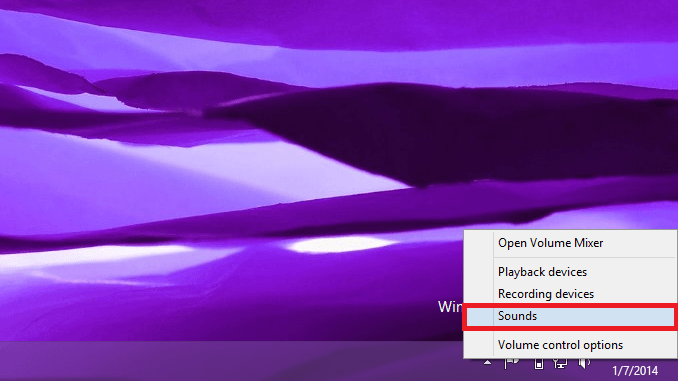
Gewoonlijk lijkt het geluid op Windows 10, Windows 8.1 inactief als het geluidspictogram in de rechterbenedenhoek van het scherm is gemarkeerd met een "X". Als u op het geluidspictogram klikt, wordt de probleemoplosser voor Windows 10, 8.1 uitgevoerd, maar in dit specifieke geval werkt het niet. Een ander symptoom dat u zult vinden, betreft de geluidskaart. Als de geluidskaart niet werkt, als u naar het Configuratiescherm gaat en daar zoekt naar uw kaart, zou deze moeten worden weergegeven als niet aangesloten.
Helaas, na het controleren van uw stuurprogramma's in uw Apparaat beheerder, het stuurprogramma is up-to-date, maar het geluid op Windows 10, 8.1 werkt niet. Nadat we hebben gezien dat mensen die Windows 10, 8.1 gebruiken dit exacte probleem hebben ondervonden, hebben we besloten deze handleiding samen te stellen om u te helpen dit probleem op te lossen en te voorkomen dat dit in de toekomst gebeurt.
Geen geluid op Windows 10
- IDT Audio-installatieprogramma downloaden
- Voer de ingebouwde probleemoplossers voor geluid uit
- Aanvullende oplossingen voor het oplossen van audiobugs
1. IDT Audio-installatieprogramma downloaden
- We zullen moeten gaan en download de IDT Audio Installer door onderstaande link te volgen.
- Nu moeten we deze IDT-audio opslaan in onze downloadmap die u hebt op Windows 10, 8.1
- We moeten het "Configuratiescherm" openen in Windows 10, 8.1
- In "Configuratiescherm" moeten we "Apparaatbeheer" openen
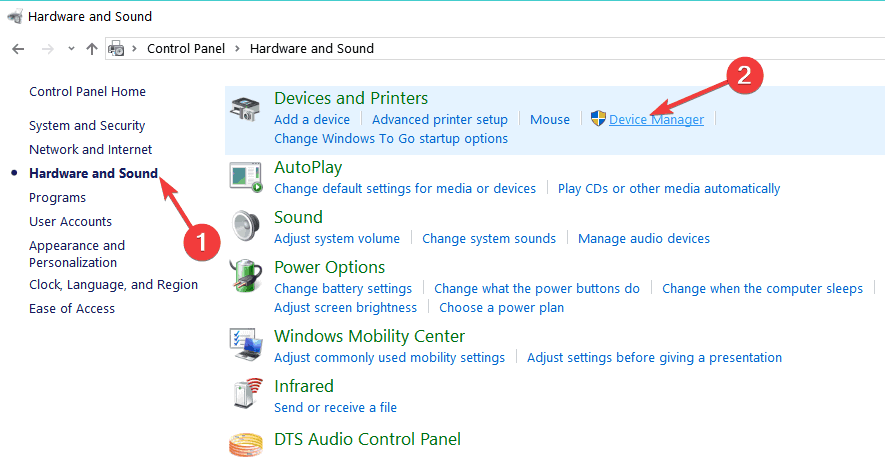
- In "Apparaatbeheer" moeten we "Besturing voor geluid, video en games" openen.

- In "Sound, Video and Game Controllers" moet je zoeken naar "IDT HD Audio" of iets met IDT in de naam.
- Klik (klik met de rechtermuisknop) op het apparaat met IDT in de naam en selecteer "Verwijderen"
- Nadat u dit heeft gedaan, krijgt u een bericht waarin staat dat u de huidige stuurprogramma's wilt verwijderen: vink het vakje aan waarmee het huidige stuurprogramma kan worden verwijderd (als u geen IDT-invoer krijgt, blijf dan de geposte stappen uitvoeren) hieronder).
- Nadat u de bovenstaande stappen hebt uitgevoerd, sluit u uw laptop af.
- Koppel de wisselstroomadapter los.
- Verwijder de batterij van de Windows 10, 8.1 Laptop.
- Houd de aan / uit-knop van de Windows 10, 8.1-laptop ongeveer 40 seconden ingedrukt.
- Plaats het beslag terug in de laptop.
- Sluit de AC-stroomadapter aan op uw laptop.
- Druk een paar keer op de "Esc"-knop wanneer de laptop opstart.
- Selecteer F10 om de BIOS-instellingen in te voeren.
- Hierna moet u op "F5" drukken om de optie "standaardinstellingen te laden" (als het geen F5 is, lees dan wat er onderaan het scherm staat voor wat u moet indrukken om standaardinstellingen te laden).
- Selecteer "Ja" met de pijltjestoetsen op uw toetsenbord en druk op "Enter".
- Druk nogmaals op “F10” en selecteer met de pijltjestoetsen “Ja”.
- Windows 10, 8.1 laadt een audiostuurprogramma maar laat het eindigen.
- Open de downloadmap waar u de IDT Audio hebt gedownload.
- Klik (klik met de rechtermuisknop) op het IDT Audio-installatieprogramma en selecteer daar "Als administrator uitvoeren" om de installatie correct te laten starten.
- Nadat de installatie van IDT Audio is voltooid, klikt u (rechtsklik) op het luidsprekerpictogram en selecteert u daar "Playback Devices".
- Klik (klik met de linkermuisknop) op de "Speaker and Headphones" om deze te selecteren en klik daarna (linksklik) op de knop "Standaard instellen" op uw scherm.
- Nu hoef je alleen maar het volume dat je in Windows 8.1 hebt ingesteld te controleren via het luidsprekerpictogram in de rechterbenedenhoek van het scherm en het een beetje te verhogen, zodat je kunt controleren of het werkt.
- Draai bijvoorbeeld een muziekvideo en kijk of je je geluid terug hebt.
2. Voer de ingebouwde probleemoplossers voor geluid uit
U kunt geluidsproblemen op uw computer snel oplossen door de ingebouwde probleemoplossers voor audio uit te voeren. Er zijn drie belangrijke probleemoplossers voor geluid in Windows 10 die u kunt uitvoeren: Audio afspelen, Audio opnemen en Hardware en apparaten (als uw luidspreker geen geluid kan afspelen).
Ga naar Instellingen > Update en beveiliging > Problemen oplossen > voer de drie bovengenoemde probleemoplossers uit.
Voer een systeemscan uit om mogelijke fouten te ontdekken

Download herstel
PC-reparatietool

Klik Start scan om Windows-problemen te vinden.

Klik Repareer alles om problemen met gepatenteerde technologieën op te lossen.
Voer een pc-scan uit met Restoro Repair Tool om fouten te vinden die beveiligingsproblemen en vertragingen veroorzaken. Nadat de scan is voltooid, vervangt het reparatieproces beschadigde bestanden door nieuwe Windows-bestanden en -componenten.
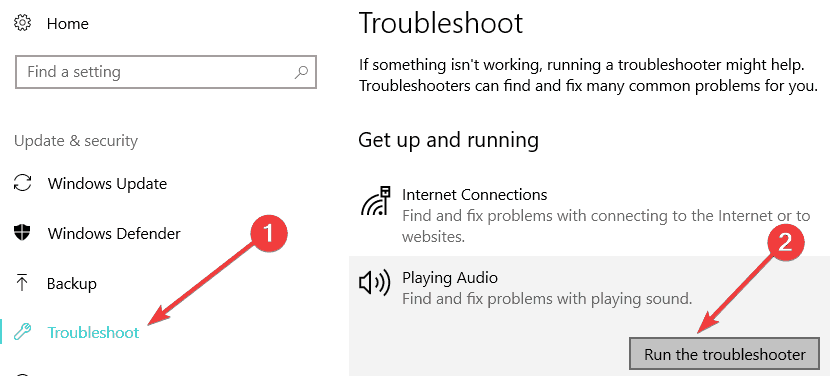
3. Aanvullende oplossingen voor het oplossen van audiobugs
WindowsReport heeft al een reeks oplossingen voor probleemoplossing gepubliceerd waarmee u verschillende audioproblemen op uw Windows 10-computer kunt oplossen:
- Fix: "Audioapparaat is uitgeschakeld" fout in Windows 10
- Geluid zoemt op Windows 10? Hier zijn 9 manieren om het te repareren
- Audioproblemen oplossen in Windows 10
- Geen geluid herstellen na Bluetooth-verbinding in Windows 10
Met deze stappen kunt u uw audioprobleem op Windows 10, 8.1 oplossen, maar houd er rekening mee dat dit geen problemen oplost die rechtstreeks verband houden met uw hardware-geluidskaart of uw geluidssysteem. Deze oplossingen lossen de specifieke audioproblemen van Windows 10, 8.1 op na het updaten.
Voor eventuele gedachten over het audiogeluid dat niet werkt in Windows 10, 8.1, gebruikt u het commentaargedeelte hieronder en we zullen u helpen met aanvullende oplossingen voor probleemoplossing.
 Nog steeds problemen?Repareer ze met deze tool:
Nog steeds problemen?Repareer ze met deze tool:
- Download deze pc-reparatietool goed beoordeeld op TrustPilot.com (download begint op deze pagina).
- Klik Start scan om Windows-problemen te vinden die pc-problemen kunnen veroorzaken.
- Klik Repareer alles om problemen met gepatenteerde technologieën op te lossen (Exclusieve korting voor onze lezers).
Restoro is gedownload door 0 lezers deze maand.


